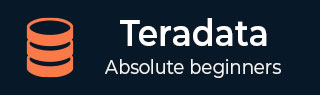
- Teradata 教程
- Teradata - 主页
- Teradata 基础知识
- Teradata - 简介
- Teradata - 安装
- Teradata - 架构
- Teradata - 关系概念
- Teradata - 数据类型
- Teradata - 表
- Teradata - 数据操作
- Teradata - SELECT 语句
- 逻辑和条件运算符
- Teradata - SET 运算符
- Teradata - 字符串操作
- Teradata - 日期/时间函数
- Teradata - 内置函数
- Teradata - 聚合函数
- Teradata - 案例与合并
- Teradata - 主索引
- Teradata - 加入
- Teradata - 子查询
- Teradata 高级版
- Teradata - 表类型
- Teradata - 空间概念
- Teradata - 二级索引
- Teradata - 统计
- Teradata - 压缩
- Teradata - 解释
- Teradata - 哈希算法
- Teradata - 连接索引
- Teradata - 视图
- Teradata - 宏
- Teradata - 存储过程
- Teradata - 加入策略
- Teradata - 分区主索引
- Teradata - OLAP 函数
- Teradata - 数据保护
- Teradata - 用户管理
- Teradata - 性能调优
- Teradata - 快速加载
- Teradata - 多负载
- Teradata - 快速导出
- Teradata-BTEQ
- Teradata 有用资源
- Teradata - 问题与解答
- Teradata - 快速指南
- Teradata - 有用的资源
- Teradata - 讨论
Teradata - 安装
Teradata 为 VMWARE 提供 Teradata Express,这是一个完全可操作的 Teradata 虚拟机。它提供高达 1 TB 的存储空间。Teradata 提供 40GB 和 1TB 版本的 VMware。
先决条件
由于VM是64位的,因此您的CPU必须支持64位。
Windows 的安装步骤
步骤 1 - 从链接下载所需的 VM 版本:https://downloads.teradata.com/download/database/teradata-express-for-vmware-player
步骤 2 - 提取文件并指定目标文件夹。
步骤 3 - 从链接下载 VMWare Workstation 播放器:https://my.vmware.com/web/vmware/downloads。它适用于 Windows 和 Linux。下载适用于 Windows 的 VMWARE 工作站播放器。

步骤 4 - 下载完成后,安装软件。
步骤 5 - 安装完成后,运行 VMWARE 客户端。
步骤 6 - 选择“打开虚拟机”。浏览提取的 Teradata VMWare 文件夹并选择扩展名为 .vmdk 的文件。

步骤 7 - Teradata VMWare 已添加到 VMWare 客户端。选择添加的 Teradata VMware,然后单击“播放虚拟机”。

步骤 8 - 如果您收到有关软件更新的弹出窗口,您可以选择“稍后提醒我”。
步骤 9 - 输入 root 用户名,按 Tab 键并输入 root 密码,然后再次按 Enter 键。

步骤 10 - 桌面上出现以下屏幕后,双击“root's home”。然后双击“基因组终端”。这将打开外壳。

步骤 11 - 从以下 shell 中输入命令 /etc/init.d/tpa start。这将启动 Teradata 服务器。

启动 BTEQ
BTEQ 实用程序用于交互式提交 SQL 查询。以下是启动 BTEQ 实用程序的步骤。
步骤 1 - 输入命令 /sbin/ifconfig 并记下 VMWare 的 IP 地址。
步骤 2 - 运行命令 bteq。在登录提示符处输入命令。
登录<ip地址>/dbc,dbc; 并输入 在密码提示符下,输入密码为 dbc;
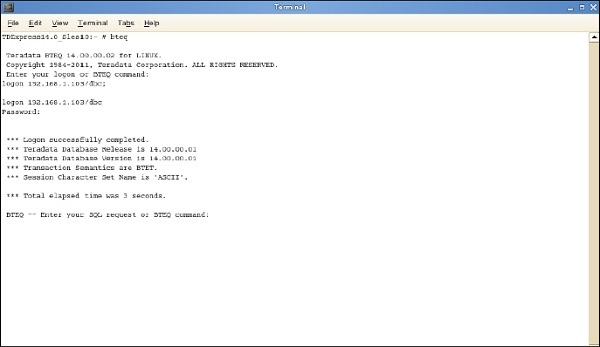
您可以使用 BTEQ 登录 Teradata 系统并运行任何 SQL 查询。